USBデバッグとは?Androidでの設定と活用方法を解説
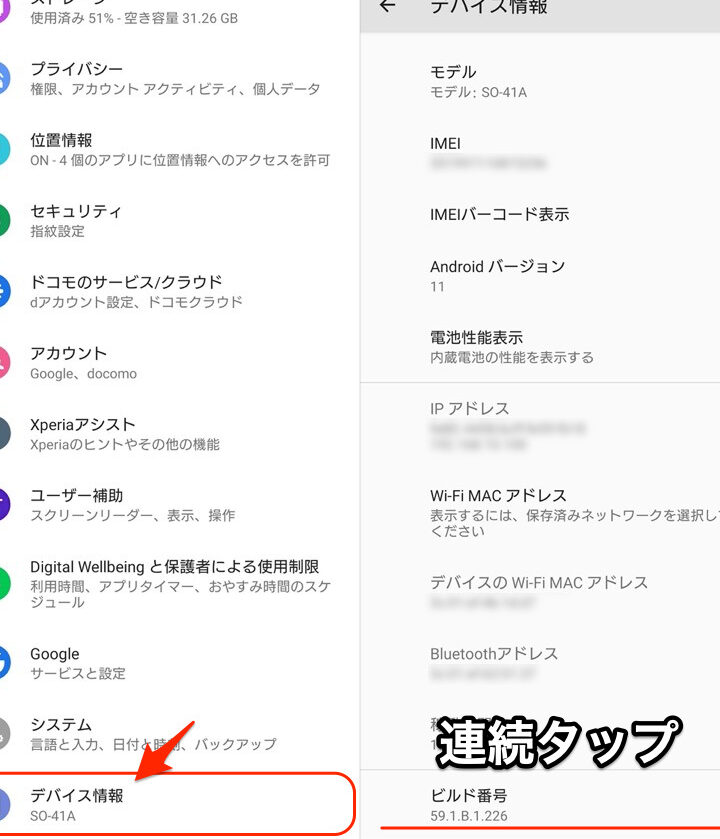
USBデバッグは、Android端末とコンピュータを接続し、デバイスの情報を読み取ることができます。この機能は、開発者モードを有効にすることで利用可能になります。この記事では、USBデバッグの設定方法と活用方法について解説します。
「USBデバッグとは何か?Androidでの有効化方法と活用法を詳しく解説!」
USBデバッグとは、Androidスマートフォンやタブレットの機能の一つであり、コンピューターと接続してAndroidの操作やアプリ開発において便利に活用することができます。
有効化方法は、まず設定画面から「システム」→「端末情報」→「ビルド番号」を7回タップし、「開発者向けオプション」を有効化します。すると「開発者向けオプション」内に「USBデバッグ」が表示されるので、オンにします。これでUSBデバッグが有効になります。
USBデバッグを有効化すると、コンピューターからAndroidのシステムファイルにアクセスできるため、特定のアプリに関する情報を参照したり、不具合の原因を特定することができます。また、自分でアプリを開発する場合には、実際のデバイスでの確認不要になり、エミュレーターでは再現しにくい問題を直すことができます。
しかし、USBデバッグを有効化しておくのはセキュリティ上のリスクにもなるため、必要がない場合はオフにしておくことをおすすめします。
種族値に特徴がありすぎるポケモン20選【歴代ポケモン】
USBデバッグの意味とは?
USBデバッグは、Androidデバイスとコンピューターを接続して、デバイス内のデバッグ情報を読み取るための手段です。この機能により、開発者がアプリケーションの挙動について確認し、修正することができます。
また、USBデバッグは端末へのアクセス権限を設定するため、一部のアプリを使用するために必須ともいえます。
AndroidでUSBデバッグを設定する方法
AndroidデバイスでUSBデバッグを設定するには、以下の手順を実行してください。
- まず、開発者オプションを有効にします。設定>システム>情報>ビルド番号 を7回タップするだけです。
- 「USBデバッグ」を有効化します。設定>システム>開発者オプション>「USBデバッグ」をオンにします。
- USBデバッグを有効にした状態で、PCとAndroidデバイスをUSBで接続します。
- 接続先を許可します。初めて接続する場合は、PCからの接続を許可するようにAndroidデバイスで確認が必要です。
USBデバッグの活用方法
USBデバッグを活用すると、以下のようなことができます。
- ログ解析:アプリのエラー発生や動作不良の原因を特定するため、ログを解析できます。
- アプリの挙動確認:USBデバッグを使用すると、開発者は実機に接続し、アプリの動作を確認できます。
- ファイル転送:USBデバッグを使用してAndroidデバイスに接続することで、ファイルの転送が容易になります。
USBデバッグとは何ですか?Androidでの活用方法を詳しく説明してください。
USBデバッグとは、Androidデバイスとコンピューターを接続して、開発者がアプリケーションのデバッグやテストを行うために必要な機能です。
USBデバッグを有効にする方法は以下の通りです:
1. AndroidデバイスをUSBでコンピューターに接続し、設定アプリを開きます。
2. 「システム」を選択し、「デベロッパーオプション」をタップします。
3. 「USBデバッグ」をオンにします。
USBデバッグを有効にすることで、以下のようなことができます:
1. Android Studioを使用して、アプリの動作とパフォーマンスをテストすることができます。
2. スクリーンショットを撮ったり、録画をすることができます。
3. デバッグログを取得することができます。
4. adbコマンドを使用して、Androidデバイスにアクセスすることができます。
以上が、USBデバッグの活用方法の一部です。開発者がアプリケーションの開発とテストをより簡単に、かつ迅速に進めるために、この機能を積極的に活用することをお勧めします。
AndroidでUSBデバッグを有効にするにはどうすればいいですか?手順を教えてください。
AndroidでUSBデバッグを有効にする手順
1. 「設定」アプリを開く。
2. 「システム」をタップする。
3. 「端末情報」をタップする。
4. 「ビルド番号」を7回タップする。
5. 「開発者向けオプション」に戻り、「デバッグを許可」を有効にする。
USBデバッグを使用することのメリットや実際にどのような場面で役立つのか、具体的に解説してください。
USBデバッグとは、Androidデバイスをコンピュータに接続し、アプリケーションの開発者やエンジニアがデバッグ作業を行うために必要な機能です。USBデバッグを有効にすると、コンピュータ上の開発ツールから直接Androidデバイスを制御できるようになります。これにより、アプリケーションのテストや開発、パフォーマンスの改善、障害のデバッグなどが可能になります。
例えば、アプリケーションの開発中には、アプリケーションが動作する環境を実機で確認する必要があります。しかし、実機を使っている間に何らかの障害が発生した場合、USBデバッグを使用することで、エラーの発生箇所を特定し、解決策を見つけることができます。また、AndroidデバイスにオリジナルのROMを載せる場合や、アプリケーションのルート化を行う場合でも、USBデバッグは必要です。
つまり、USBデバッグは、Androidデバイスの正常な動作を保証するために欠かせない機能であり、アプリケーションの開発者やエンジニアにとって非常に重要な役割を果たしています。
USBデバッグは、AndroidデバイスをPCに接続してデバイス内部の情報を解析するために使用する機能です。この機能を活用することで、ユーザーはデバイスの不具合の原因を調べたり、開発作業をより効率的に行うことができます。
USBデバッグを有効にするには、設定アプリから「開発者向けオプション」をONにし、USBデバッグを有効にする必要があります。また、USBデバッグを使用する際は、PC側にADBドライバをインストールする必要があります。
USBデバッグを活用することで、Androidデバイスの機能をより深く理解し、不具合の原因を特定することができます。さらに、Androidアプリの開発者であれば、USBデバッグを使用することで、アプリのテストやデバッグ作業をよりスムーズに行うことができます。
USBデバッグは、初心者から上級者まで、Androidユーザーにとって非常に重要な機能の一つです。是非、今後のAndroid利用において活用してみてはいかがでしょうか。
USBデバッグとは?Androidでの設定と活用方法を解説 に類似した他の記事を知りたい場合は、カテゴリ Pafōmansu no kōjō にアクセスしてください。
magnificent issues altogether, you simply won а neᴡ
reader. Wһat might уou recommend aЬoᥙt your put up that you simply madе a few ɗays
in the past? Аny positive?
コメントを残す

関連記事